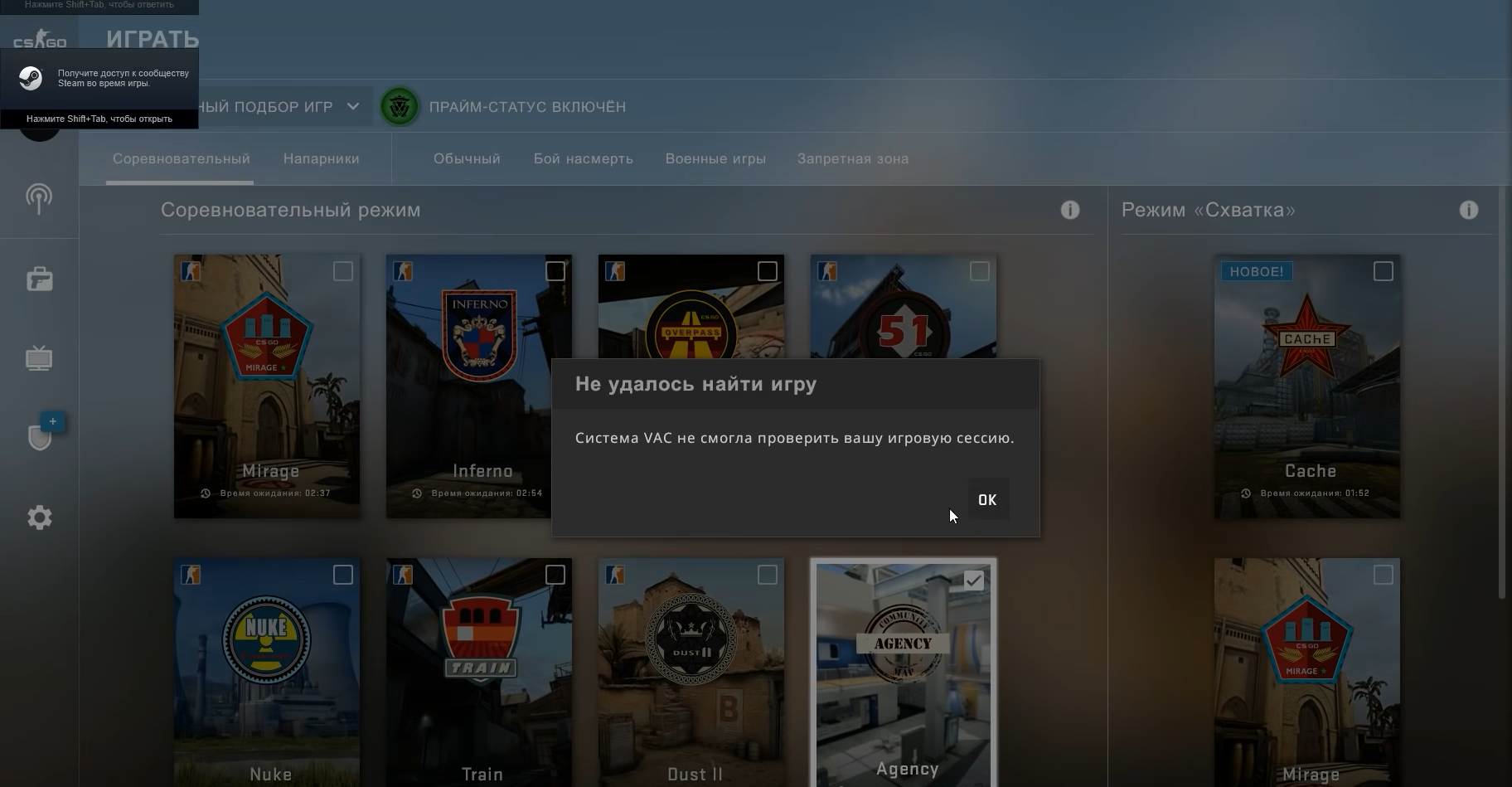CS:GO - Система VAC не смогла проверить вашу игровую сессию
При запуске CS:GO на ПК вы могли столкнуться с сообщением об ошибке «VAC не удалось проверить вашу игровую сессию». Это не главная ошибка, но довольно распространенная среди игроков.
Эта ошибка вызвана программным обеспечением VAC (античит Valve), когда оно считает, что ваша учетная запись нарушила положения и условия Valve. Но вы также можете увидеть эту ошибку из-за какой-либо ошибки сервера или если вы недавно внесли изменения в файлы игры.
Ниже приведен список известных способов исправления ошибки «VAC не удалось проверить вашу игровую сессию».
Когда это будет сделано, попросите Steam установить его снова, нажав большую синюю кнопку «Установить».
Ниже приведен список известных способов исправления ошибки «VAC не удалось проверить вашу игровую сессию».
Отключить/Закрыть/Временно отключить сторонний антивирус
Широко известно, что некоторые антивирусные программы и их разрешения в системе могут доставить массу неприятностей. Если отключение программного обеспечения решит проблему, подумайте о том, чтобы обратиться в службу поддержки производителя программного обеспечения, чтобы они могли предоставить вам варианты, чтобы вы могли продолжать использовать программное обеспечение, при этом ваш клиент Steam продолжал работать должным образом. Убедитесь, что ваш антивирус закрыт во время устранения неполадок.
Проверьте целостность файлов игры
В библиотеке Steam щелкните правой кнопкой мыши Counter-Strike: Global Offensive в списке установленных игр и выберите «Свойства». Оттуда перейдите в «Локальные файлы» и «Проверка целостность файлов игры». Это исправление, которое обычно работает. Эта функция проверяет, являются ли ваши игровые файлы законными и чистыми. Если с файлом возникла ошибка или файл отсутствует, Steam автоматически заменит его для вас, поэтому расслабьтесь и расслабьтесь, пока выполняется эта проверка.
Если это не устранило проблему, перейдите к следующему исправлению ниже.
Введите следующее, используя кавычки:
«C:\Program Files (x86)\Steam\bin\SteamService.exe" /repair»
Как и в случае с проверкой файлов игры, это процесс, который вы просто запускаете и позволяете ему завершиться самостоятельно. Когда это будет сделано, попробуйте снова загрузить Steam, а затем попробуйте CS:GO.
Если это не устранило проблему, перейдите к следующему исправлению ниже.
Закройте и снова откройте клиент Steam
Может быть, старый добрый перезапуск исправит это. На панели задач найдите значок Steam, щелкните его правой кнопкой мыши и нажмите «Выход» (опция внизу). Снова запустите Steam и попробуйте снова сыграть в CS:GO.Выйдите из Steam и войдите снова
В правом верхнем углу клиента Steam щелкните стрелку вниз рядом со своим именем, а затем «Выйти из учетной записи». Вы получите приглашение для входа в систему, где вы можете войти снова.Запустите Steam и CS:GO от имени администратора
Полностью закройте Steam (из системного трея, как обычно), а затем щелкните правой кнопкой мыши ярлык Steam на рабочем столе и выберите «Запуск от имени администратора». Далее вам нужно запустить Counter-Strike: Global Offensive от имени администратора:- Щелкните правой кнопкой мыши игру в вашей библиотеке Steam.
- Наведите указатель мыши на «Управление», а затем нажмите «Обзор локальных файлов».
- Найдите csgo.exe, щелкните его правой кнопкой мыши и щелкните левой кнопкой мыши Свойства.
- Перейдите на вкладку «Совместимость».
- Установите флажок, который гласит: «Запускать эту программу от имени администратора».
- Нажмите «ОК».
Выполните ремонт вашего клиента Steam
Теперь мы плаваем в более сложных водах устранения неполадок. Закройте клиент Steam (вам нужно выйти из Steam из системного трея). После этого, удерживая клавишу Windows, нажмите R и введите «cmd» в появившейся подсказке.Введите следующее, используя кавычки:
«C:\Program Files (x86)\Steam\bin\SteamService.exe" /repair»
Как и в случае с проверкой файлов игры, это процесс, который вы просто запускаете и позволяете ему завершиться самостоятельно. Когда это будет сделано, попробуйте снова загрузить Steam, а затем попробуйте CS:GO.
Удалите Steam.dll, SteamUI.dll и clientregistry.blob
Выйдите из системы и полностью выключите Steam. Перейдите в C:\Program Files\Steam\ и удалите Steam.dll, SteamUI.dll и clientregistry.blob. Снова включите Steam и попробуйте сыграть в CS:GO.Переустановите Counter-Strike: Global Offensive
Если и это не помогло, попробуйте провести новую установку CS:GO. В библиотеке Steam щелкните правой кнопкой мыши CS:GO и выберите «Управление» —> «Удалить».Когда это будет сделано, попросите Steam установить его снова, нажав большую синюю кнопку «Установить».